在QQ音乐中,很多小伙伴还不清楚怎么关闭蓝牙音乐管家,接下来就让小编给大家带来教程,感兴趣的小伙伴一起来看看吧!
QQ音乐怎么关闭蓝牙音乐管家?QQ音乐关闭蓝牙音乐管家教程
1、首先打开QQ音乐,进入首页后,点击右上角的【三条杠】进入;
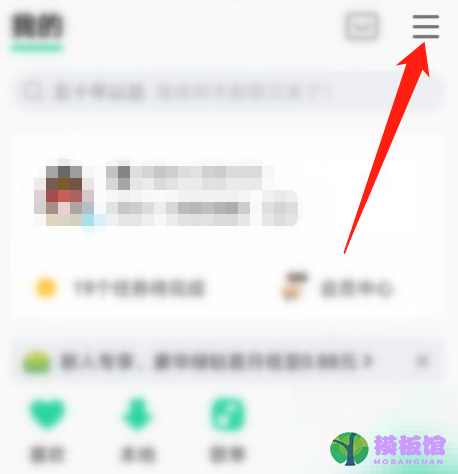
2、然后在更多的界面中,点击【设置】的按钮进入;
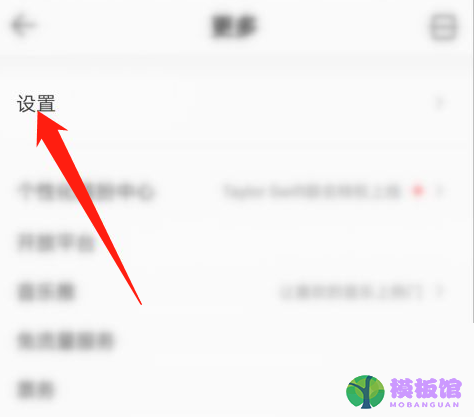
3、接着进入设置页面,点击【蓝牙音乐管家】;
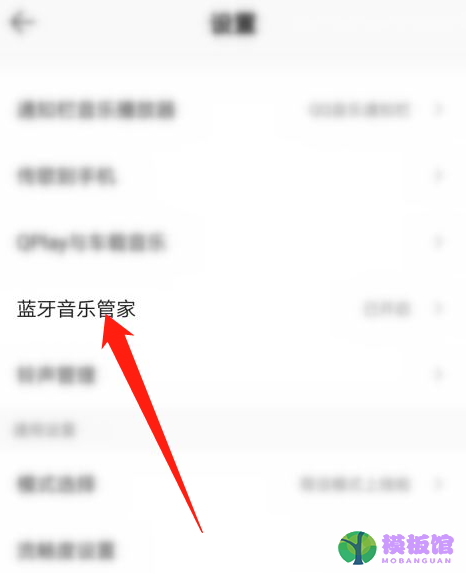
4、最后进入页面后,找到蓝牙音乐管家,然后把蓝牙音乐管家后面的开关关闭即可。
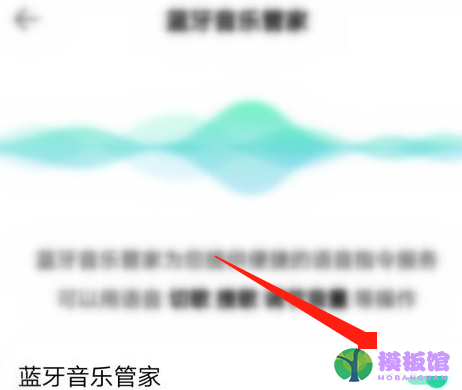
希望此教程能帮到大家!更多教程请关注下载之家!
在QQ音乐中,很多小伙伴还不清楚怎么关闭蓝牙音乐管家,接下来就让小编给大家带来教程,感兴趣的小伙伴一起来看看吧!
QQ音乐怎么关闭蓝牙音乐管家?QQ音乐关闭蓝牙音乐管家教程
1、首先打开QQ音乐,进入首页后,点击右上角的【三条杠】进入;
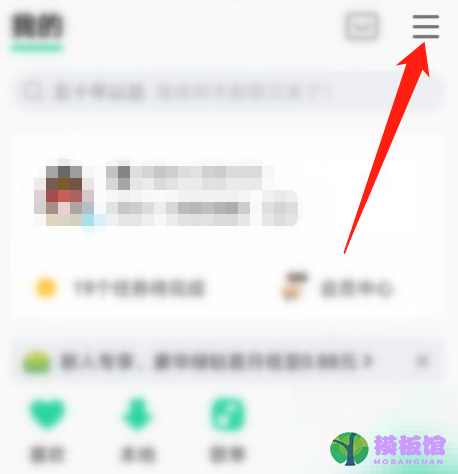
2、然后在更多的界面中,点击【设置】的按钮进入;
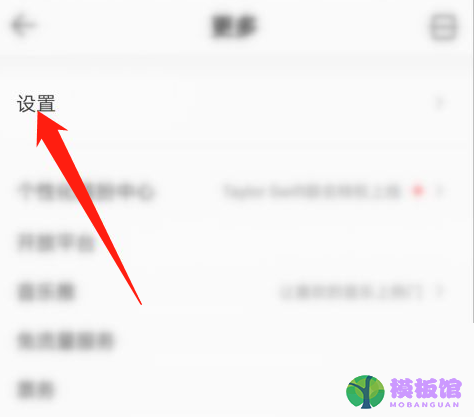
3、接着进入设置页面,点击【蓝牙音乐管家】;
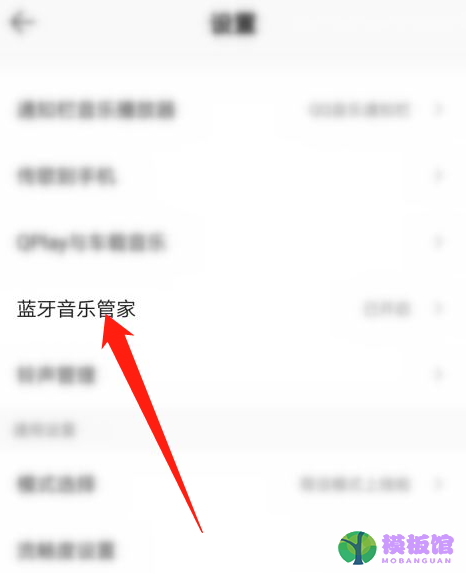
4、最后进入页面后,找到蓝牙音乐管家,然后把蓝牙音乐管家后面的开关关闭即可。
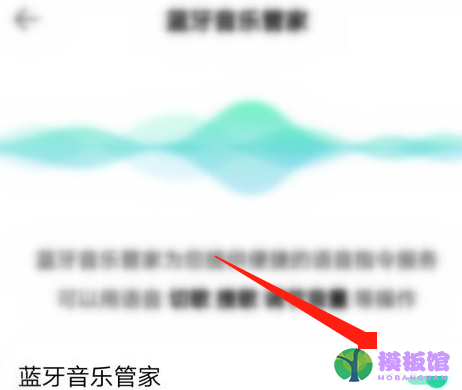
希望此教程能帮到大家!更多教程请关注下载之家!
本站提供下载的源码及内容信息仅限用于学习和研究目的;不得将上述内容用于商业或者非法用途,否则,一切后果请用户自负。本站信息来自网络收集整理,版权争议与本站无关。您必须在下载后的24个小时之内,从您的电脑或手机中彻底删除上述内容。如果您喜欢该程序和内容,请支持正版,购买注册,得到更好的正版服务。我们非常重视版权问题,如有侵权请邮件与我们联系处理。敬请谅解!

 kof9758308-06 00:01
kof9758308-06 00:01
 olalavui07-22 00:01
olalavui07-22 00:01
 l07-13 19:22
l07-13 19:22
 mingker07-06 18:48
mingker07-06 18:48
 bucuocuocuo06-30 09:09
bucuocuocuo06-30 09:09